ビルド・リビルド
翻訳およびリンクは、プロジェクトマネージャのビルド機能を使用して行います。
プロジェクトマネージャを起動します。
プロジェクトファイル“STORESV1.prj”を開きます。
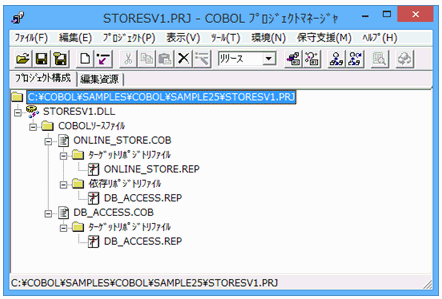
設定されているCOMサーバ情報を確認します。
ターゲットファイル(STORESV1.dll)を選択し、[プロジェクト]-[オプション]-[COMサーバ]メニューから“参照”を選択します。
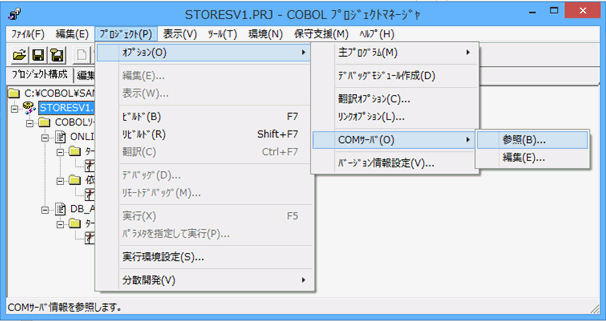
[参照]ダイアログが開いて、設定されているCOMサーバ情報が参照できます。
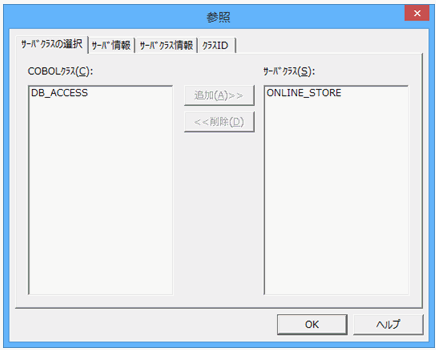
プロジェクトマネージャの[プロジェクト]メニューから“ビルド”を選択します。
→ ビルド終了後、STORESV1.dllが作成されていることを確認してください。
サーバプログラムの実行環境の設定
プロジェクトマネージャの[ツール]メニューから“実行環境設定ツール”を選択します。
→ 実行環境設定ツールが表示されます。
[ファイル]メニューの“開く”を選択し、ダイナミックリンクライブラリ(STORESV1.dll)の存在するフォルダーに、実行用の初期化ファイル(COBOL85.CBR)を作成します。
[共通]タブを選択し、以下を設定します。
環境変数情報@ODBC_Inf(ODBC情報ファイルの指定)に、ODBC情報ファイル名を指定します。
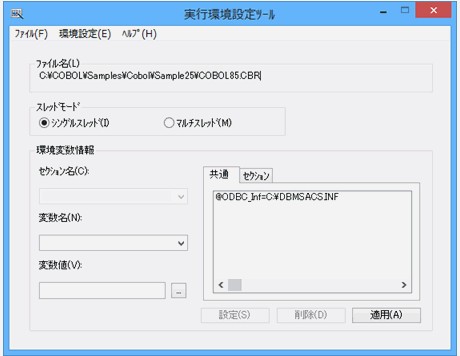
[適用]ボタンをクリックします。
→ 設定した内容が実行用の初期化ファイルに保存されます。
[ファイル]メニューの“終了”を選択し、実行環境設定ツールを終了します。
COMサーバの登録
作成したCOBOLアプリケーションをCOMサーバとして使用するためには、Windowsシステムへの登録が必要です。登録の方法は、COMサーバの使用形態により2つの方法があります。
COMサーバとCOMクライアントを同一のマシンで使用する。
→ REGSVR32.exeを使用して、システムのレジストリに登録します。詳細は、“NetCOBOL ユーザーズガイド”の“COMサーバの登録と削除”を参照してください。
COMサーバをネットワーク接続された別のマシン上のCOMクライアントから使用する。
→ MTS(Microsoft(R) Transaction Server)を利用します。MTSエクスプローラを使用して、システムのレジストリおよびMTSに登録します。詳細は、“NetCOBOL ユーザーズガイド”の“MTS環境への登録方法”を参照してください。